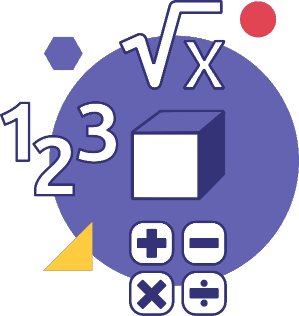C3.1 Résoudre des problèmes et créer des représentations de situations mathématiques de façon computationnelle en écrivant et en exécutant des codes efficaces, y compris des codes comprenant des instructions conditionnelles et d’autres structures de contrôle.
Activité 1 : périmètre et aire
L’élève devra créer un logiciel qui déterminera l’aire et le périmètre d’une forme géométrique en indiquant les mesures. Elle ou il devra :
- déterminer les commandes ou les blocs appropriés afin de représenter la formule de l’aire ou du périmètre avec du code;
Exemple
Utiliser les blocs « opérateurs » afin de représenter des calculs.
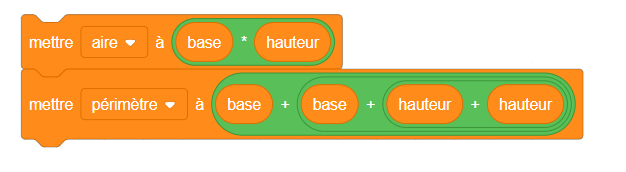
Note : Il existe plus d’une représentation possible d’une formule; par exemple, le périmètre pourrait être exprimé avec les blocs suivants :

- faire en sorte que les données soient fournies par l’utilisatrice ou l’utilisateur.
Exemple
Utiliser le bloc « demander » afin de définir des variables.
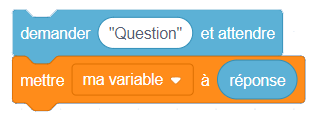
Un code qui fait en sorte que cette tâche s’accomplit pourrait ressembler à ceci :
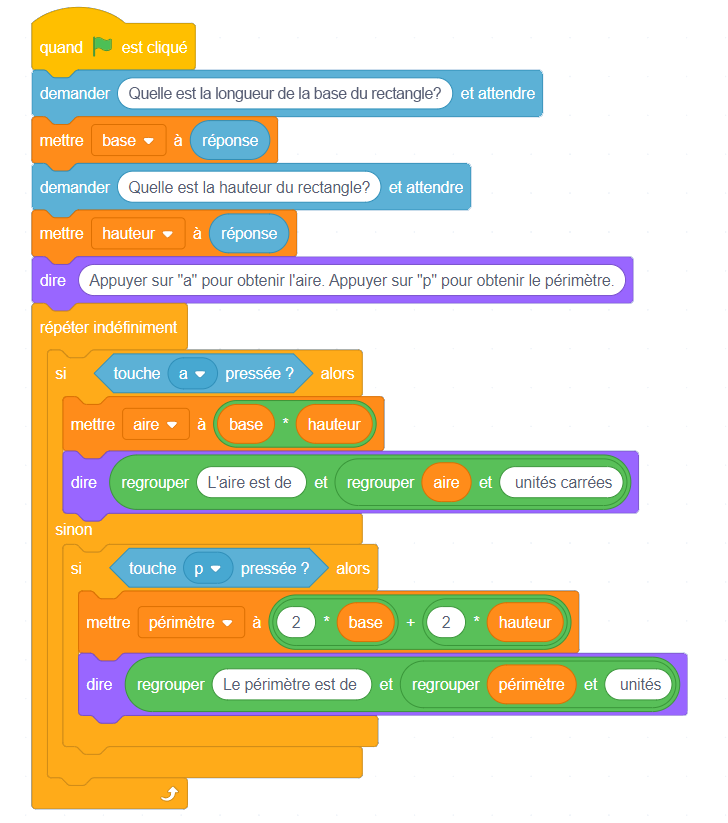 Image Blocs de codage attachés les uns avec les autres. Bloc d’évènement : départ drapeau vert.
Bloc capteur : demander « quelle est la longueur de la base du rectangle ? » et attendre. Bloc de variable : mettre «
base » à réponse. Bloc capteur : demander « Quelle est la hauteur du rectangle? Et attendre. Bloc de variable : mettre
« hauteur » à réponse. Bloc d’apparence : dire « appuyer sue « a » pour obtenir l’aire. Appuyer sur « p » pour obtenir
le périmètre. Bloc de contrôle : répéter indéfiniment. Bloc de contrôle : si « touche à pressée? Alors. Bloc de
variable : mettre « aire » à « base multiplié par hauteur ». Bloc d’apparence : dire « regrouper l’aire est de » et «
regrouper aire et unités carrées. » Bloc de contrôle : sinon. Bloc de contrôle : si « touche « p » pressée alors. Bloc
de variable : mettre périmètre à « 2 multiplié base » plus « 2 multiplié hauteur ». Bloc d’apparence : dire «
regrouper le périmètre est de » et « regrouper périmètre et unités ». Répéter.
Image Blocs de codage attachés les uns avec les autres. Bloc d’évènement : départ drapeau vert.
Bloc capteur : demander « quelle est la longueur de la base du rectangle ? » et attendre. Bloc de variable : mettre «
base » à réponse. Bloc capteur : demander « Quelle est la hauteur du rectangle? Et attendre. Bloc de variable : mettre
« hauteur » à réponse. Bloc d’apparence : dire « appuyer sue « a » pour obtenir l’aire. Appuyer sur « p » pour obtenir
le périmètre. Bloc de contrôle : répéter indéfiniment. Bloc de contrôle : si « touche à pressée? Alors. Bloc de
variable : mettre « aire » à « base multiplié par hauteur ». Bloc d’apparence : dire « regrouper l’aire est de » et «
regrouper aire et unités carrées. » Bloc de contrôle : sinon. Bloc de contrôle : si « touche « p » pressée alors. Bloc
de variable : mettre périmètre à « 2 multiplié base » plus « 2 multiplié hauteur ». Bloc d’apparence : dire «
regrouper le périmètre est de » et « regrouper périmètre et unités ». Répéter.
Activité 2 : budget
L’élève devra utiliser un logiciel de tableur électronique afin de tenir compte d’une série de dépenses automatiquement.
Elle ou il devra utiliser les commandes, telles « SOMME » et « MINUS », afin de faire des calculs automatiques lorsque des données sont entrées dans une plage de cellules.
Elle ou il pourra aussi utiliser la mise en forme conditionnelle pour distinguer les dépenses (crédit, argent comptant, chèque, etc.) ou déterminer si la somme des dépenses respecte ou non un budget.
Par exemple, l’élève utilise un tableur pour organiser une entreprise de vente de limonade, recueillir des données pendant une semaine de ventes et utiliser les mesures de tendance centrales afin de faire des prédictions quant aux futures ventes.
Exemple du tableur (formules visibles)
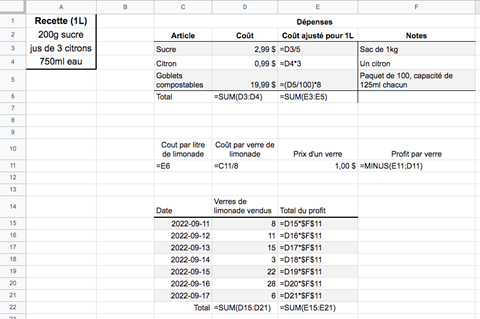 Image Prise d’écran d’un tableur électronique. À la droite une colonne de chiffre de, un à
22. En haut à l’horizontale, de lettres de « A » à « F ». Certaines cellules sont remplies avec de l’information
telle que : article, coût, coût ajusté, notes…
Image Prise d’écran d’un tableur électronique. À la droite une colonne de chiffre de, un à
22. En haut à l’horizontale, de lettres de « A » à « F ». Certaines cellules sont remplies avec de l’information
telle que : article, coût, coût ajusté, notes…
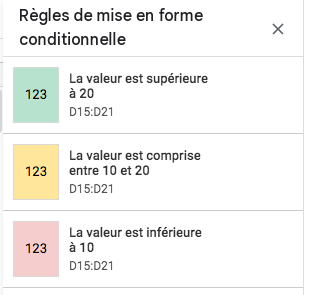 Image Régles de mise en forme. Carré vert noté 123 : la valeur est supérieure à 20, « D » 15, « D » 21. Carré
jaune 123 : la valeur est comprise entre dix et 20, « D » 15, « D » 21. Carré rose, la valeur est inférieure à dix,
« D » 15 « D » 21.
Image Régles de mise en forme. Carré vert noté 123 : la valeur est supérieure à 20, « D » 15, « D » 21. Carré
jaune 123 : la valeur est comprise entre dix et 20, « D » 15, « D » 21. Carré rose, la valeur est inférieure à dix,
« D » 15 « D » 21.
Note : Le tableur reconnait la formule « =SOMME » et le change automatiquement à « =SUM ».
Exemple du tableau (valeurs actuelles)
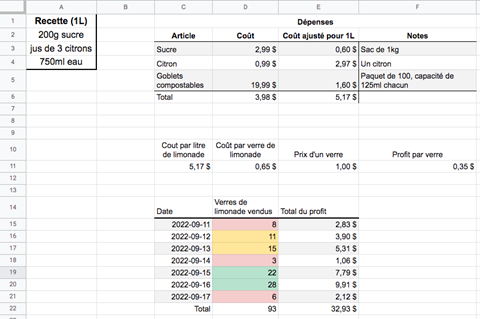 Image Prise d’écran d’un tableur électronique. À la droite une colonne de chiffre de, un à 22. En
haut à l’horizontale, de lettres de « A » à « F ». Certaines cellules sont remplies avec de l’information telle que :
article, coût, coût ajusté, notes…
Image Prise d’écran d’un tableur électronique. À la droite une colonne de chiffre de, un à 22. En
haut à l’horizontale, de lettres de « A » à « F ». Certaines cellules sont remplies avec de l’information telle que :
article, coût, coût ajusté, notes…